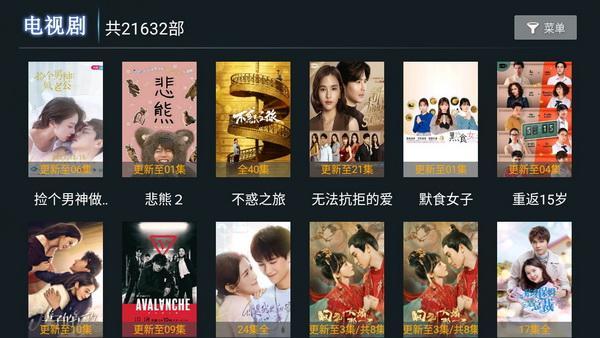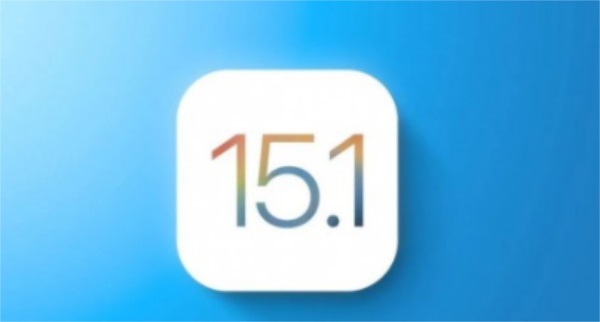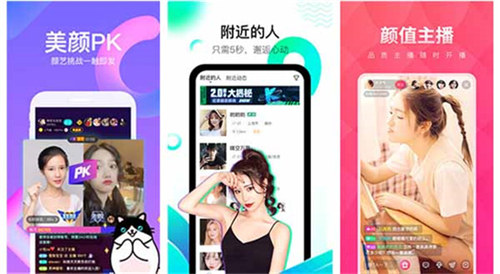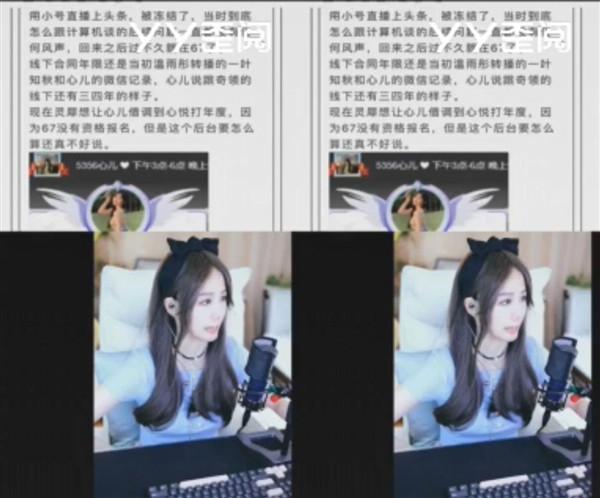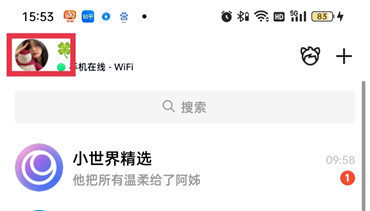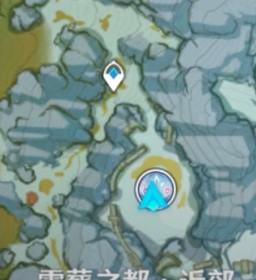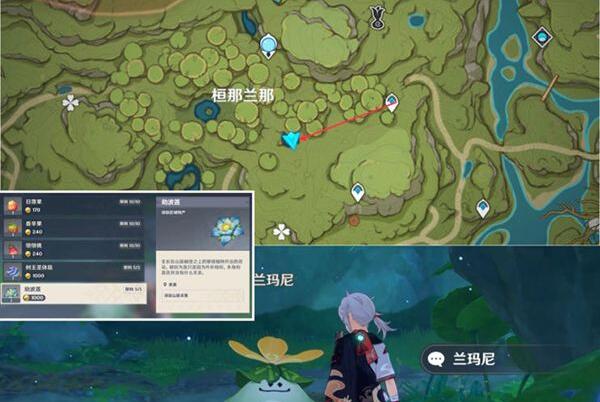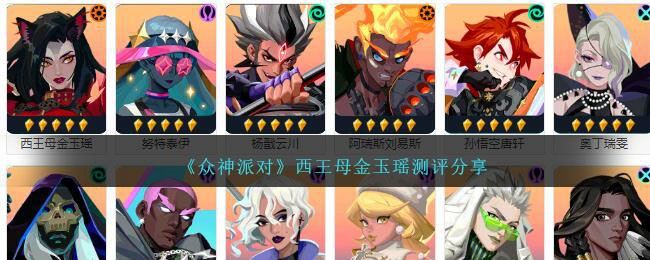QQ消息锁屏显示内容怎么设置QQ消息锁屏显示内容设置教程
发布时间:2024-09-22 14:51:59作者:adminuser
QQ消息锁屏显示内容怎么设置?QQ是目前我们在生活和工作中最常用的手机通讯软件,只要你拥有了它,那么不管什么时候都可以给你的好友发送信息或者分享你的个人动态至QQ空间,总之,它会给你带来一切便利且好玩的服务,值得大家选择它。每个人对软件的需求和使用习惯都不一样,所以我们这款QQ软件大部分的功能都支持进行自定义设置,就比如今天要给大家介绍的锁屏消息显示功能,一些小伙伴就喜欢将内容显示,一些小伙伴就觉得这样并不隐私,不过这一点都没关系,大家只要按照下方的教程去设置,每个人都可以满意~
QQ消息锁屏显示内容怎么设置
1.首先打开并登录QQ ,进入QQ主页面之后点击左上角自己的【头像】;
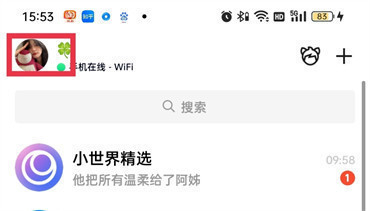
2.在弹出来的窗口中点击页面中左下角的【设置】图标;

3.在设置的页面中点击【消息通知】;
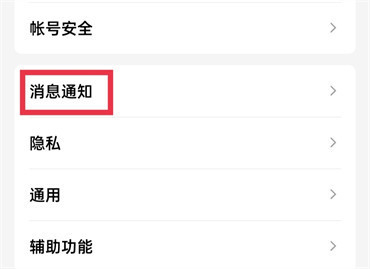
4.进入到消息通知的页面之后找到【消息提醒设置】点击;
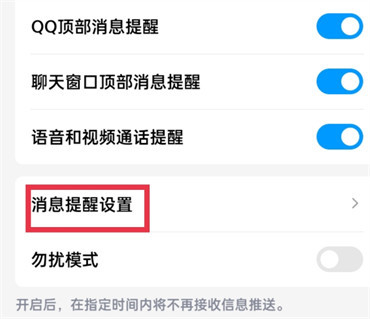
5. 来到此页面之后只要点击【锁屏显示消息弹窗】打开即可;
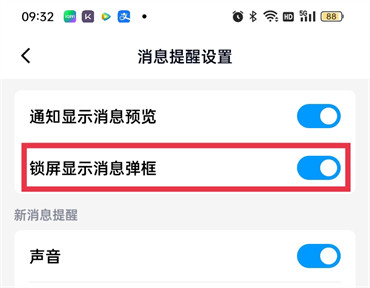
以上的内容就是红联小编带来的QQ消息锁屏显示内容设置教程,希望可以为你提供帮助~
相关资讯
-
1
 吴孟达代言的传奇一元宝等于多少人民币 换算比例分析
吴孟达代言的传奇一元宝等于多少人民币 换算比例分析2019-11-21
-
2
公主连结怎么切换账号 切换或注册新账号登陆教程
-
3
热血兽人部落阵容怎么搭 新手最强阵容推荐
-
4
失落城堡怎么玩 新手快速入门攻略大全
-
5
第二银河怎么玩 新手入坑不被挨打抢矿的引路灯
-
6
启源女神怎么刷初始 快速刷初始获得梅林教程
-
7
烟雨江湖30级以后怎么玩 30-40级速升攻略
-
8
第二银河晨曦t2平民先考啥驾照 驾照优先级分享
-
9
暴走大侠通用兑换码 可以重复使用的礼包码
-
10
双十一怎么抢东西最快 秒杀商品抢购怎么快过别人